কম্পিউটার পারফরম্যান্সের ক্ষেত্রে, সবচেয়ে গুরুত্বপূর্ণ কারণগুলির মধ্যে একটি হল কার্নেল। কার্নেল সিস্টেমের সমস্ত সংস্থান পরিচালনার জন্য এবং হার্ডওয়্যার এবং সফ্টওয়্যারের মধ্যে একটি যোগাযোগ ইন্টারফেস প্রদানের জন্য দায়ী। একটি ভালভাবে টিউন করা কার্নেল একটি কম্পিউটারের কর্মক্ষমতাতে বিশাল পার্থক্য আনতে পারে। কার্নেলের কর্মক্ষমতা উন্নত করার একটি উপায় হল একটি কার্নেল অটো-বুস্ট লক ব্যবহার করা। এটি এমন একটি বৈশিষ্ট্য যা উইন্ডোজ অপারেটিং সিস্টেমের কিছু সংস্করণে উপলব্ধ। এটি কার্নেলকে সিস্টেমের প্রয়োজনের উপর ভিত্তি করে স্বয়ংক্রিয়ভাবে তার অগ্রাধিকার স্তর সামঞ্জস্য করতে দেয়। এটি কর্মক্ষমতা একটি উল্লেখযোগ্য বৃদ্ধি হতে পারে. কার্নেলের কর্মক্ষমতা উন্নত করার আরেকটি উপায় হল IRQL বৃদ্ধি করা। IRQL হল অগ্রাধিকার স্তর যা কার্নেলের জন্য বরাদ্দ করা হয়। IRQL বৃদ্ধি করে, কার্নেলটিকে কার্যকর করার জন্য আরও সময় দেওয়া হবে। এটি কর্মক্ষমতা একটি উল্লেখযোগ্য উন্নতি হতে পারে. কার্নেলের কর্মক্ষমতা উন্নত করার জন্য আরও অনেক উপায় রয়েছে। এর মধ্যে রয়েছে একটি রিয়েল-টাইম অপারেটিং সিস্টেম ব্যবহার করা, একটি কার্নেল ডিবাগার ব্যবহার করা এবং একটি কার্নেল প্রোফাইলার ব্যবহার করা। এই সমস্ত পদ্ধতি কার্নেলের কর্মক্ষমতা উন্নত করতে সাহায্য করতে পারে।
কিছু ব্যবহারকারী রিপোর্ট করেছেন যে তারা পেয়েছেন বর্ধিত IRQL সহ একটি কার্নেল অটো বুস্ট লক পাওয়া ব্লুটুথ ডিভাইস ব্যবহার করার সময় বা ওয়্যারলেস অ্যাডাপ্টারের কারণে BSOD। তদুপরি, কিছু প্রতিবেদন অনুসারে, কিছু সিস্টেম একটি বেতার হার্ড ড্রাইভের সাথে সংযুক্ত ছিল এবং ব্যবহারকারী এটি ব্যবহার করা শুরু করার সাথে সাথে BSOD ঘটেছিল। এটি একটি অত্যন্ত গুরুতর সমস্যা এবং মোটামুটি দ্রুত সমাধান করা উচিত।
KERNEL_AUTO_BOOST_LOCK_ACQUISITION_WITH_RAISED_IRQL ত্রুটি চেক হল 0x00000192৷ এটি ইঙ্গিত দেয় যে AutoBoost দ্বারা ট্র্যাক করা লকটি DISPATCH_LEVEL বা উচ্চতর সময়ে কার্যকর করার সময় অর্জিত হয়েছিল৷

বর্ধিত IRQL ব্লু স্ক্রীন দিয়ে কার্নেল অটো বুস্ট লক পাওয়া ঠিক করুন
যখন ব্যবহারকারীরা সিস্টেমে ব্লুটুথ ডিভাইস, ওয়্যারলেস অ্যাডাপ্টার, বা কোনো বাহ্যিক ডিভাইস সংযুক্ত করে, তখন তারা BSOD কার্নেল অটো বুস্ট লক অধিগ্রহণের মুখোমুখি হতে পারে RAISED IRQL এর সাথে। সাধারণত ব্লুটুথ ড্রাইভার আপডেট করা বা রোল ব্যাক করা সাহায্য করে। এখন, এই ধরনের বিস্তৃত পরিস্থিতির কারণে, আমরা বেশ কিছু সমাধান সংগ্রহ করেছি যা আপনাকে এই সমস্যার সমাধান করতে সাহায্য করতে পারে। তালিকাটি পর্যালোচনা করুন এবং দেখুন কোনটি আপনার জন্য প্রযোজ্য হতে পারে।
- বাহ্যিক হার্ড ড্রাইভ সরান
- মাইক্রোসফ্ট অনলাইন বিএসওডি ট্রাবলশুটার চালান
- BIOS-এ ব্লুটুথ অক্ষম করুন এবং ড্রাইভার আপডেট করুন।
- ব্লুটুথ ডিভাইস ড্রাইভারকে পূর্ববর্তী সংস্করণে ফিরিয়ে আনুন।
- ওয়্যারলেস অ্যাডাপ্টার ড্রাইভার আনইনস্টল করুন
- আপনার সিস্টেম থেকে NDAS ডিভাইস সরান.
- একটি সিস্টেম পুনরুদ্ধার সঞ্চালন
আসুন নির্ধারিত পদক্ষেপগুলি ব্যবহার করে সমস্যাটি সমাধান করার চেষ্টা করি।
1] আপনার বাহ্যিক হার্ড ড্রাইভ আনপ্লাগ করুন
উল্লিখিত ত্রুটির প্রধান কারণগুলির মধ্যে একটি হল বাহ্যিক হার্ড ড্রাইভ যা আপনি আপনার কম্পিউটারে সংযুক্ত করেছেন৷ কিছু রিপোর্ট অনুযায়ী, বাহ্যিক হার্ড ড্রাইভ মুছে ফেলার পরে, প্রভাবিত কম্পিউটার কোন অতিরিক্ত BSOD ক্র্যাশ ছাড়াই ভাল কাজ করে। হার্ড ড্রাইভে খারাপ সেক্টর বা হার্ডওয়্যার সমস্যার কারণেও এই সমস্যা হতে পারে। এই সমস্যাটি সমাধান করতে, কম্পিউটার বন্ধ থাকা অবস্থায় বাহ্যিক USB হার্ড ড্রাইভ সংযোগ বিচ্ছিন্ন করুন।
2] মাইক্রোসফ্ট অনলাইন বিএসওডি ট্রাবলশুটার চালান।
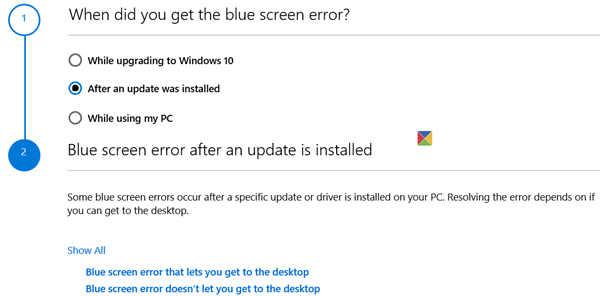
এই গ্রাফিক্স ড্রাইভারটি সামঞ্জস্যপূর্ণ গ্রাফিক্স হার্ডওয়্যার সন্ধান করতে পারেনি
যদি উপরে উল্লিখিত কোনো পদ্ধতিই আপনার জন্য কাজ না করে, তাহলে কার্নাল বিএসওডি ঠিক করতে আপনার Microsoft অনলাইন BSOD সমস্যা সমাধানকারী চালানো উচিত। এটি মাইক্রোসফ্টের একটি বিনামূল্যের টুল যা সমস্যার কারণ স্ক্যান করবে এবং এটি ঠিক করবে। সুতরাং, এগিয়ে যান এবং Microsoft অনলাইন BSOD সমস্যা সমাধানকারী চালান, আপনি এটি করার পরে, সমস্যাটি সমাধান হয়েছে কিনা তা পরীক্ষা করুন।
3] BIOS-এ ব্লুটুথ সেটিংস অক্ষম করুন এবং ড্রাইভার আপডেট করুন।
কিছু ব্যবহারকারী একই সমস্যার সম্মুখীন হচ্ছেন এবং তারা BIOS-এ ব্লুটুথ অক্ষম করে এটি সমাধান করেছেন। কারণটি বেশ সহজ, আমরা BIOS-এ ব্লুটুথ সেটিংস নিষ্ক্রিয় করব এবং তারপরে সমস্যাটি সমাধান হলে আমরা BIOS আপডেট করব।
একই কাজ করতে, BIOS এ বুট করুন এবং তারপর আপনার ব্লুটুথ খুঁজুন। মূলত এটি ভিতরে উপস্থিত থাকবে নিরাপত্তা > I/O পোর্ট অ্যাক্সেস . মনে রাখবেন যে BIOS সেটিংস সিস্টেম OEM দ্বারা পরিবর্তিত হয়, তাই আপনি যদি ব্লুটুথ খুঁজে না পান তবে আপনাকে একটি Google অনুসন্ধান করতে হতে পারে৷
যদি, ব্লুটুথ নিষ্ক্রিয় করার পরে আপনার সমস্যাটি সমাধান হয়ে যায়, তবে একটি খারাপ ড্রাইভারের কারণে সমস্যাটি হওয়ার একটি ভাল সম্ভাবনা রয়েছে৷ এই ক্ষেত্রে, আপনার যা করা উচিত তা হল এটি আপডেট করা। একই কাজ করার জন্য, হয় ডিভাইস ম্যানেজারে যান এবং ব্লুটুথ ড্রাইভার আপডেট করুন বা বিকল্পভাবে প্রস্তুতকারকের ওয়েবসাইট থেকে সর্বশেষ ব্লুটুথ ড্রাইভার ডাউনলোড করুন, যেভাবেই আপনি যেতে পারেন।
ড্রাইভার আপডেট করার পরে বা ব্লুটুথ সেটিংস অক্ষম করার পরে যদি সমস্যাটি থেকে যায়, তবে পরবর্তী সমাধানটি চালিয়ে যান।
পড়ুন: উইন্ডোজে নীল পর্দার কারণ কোন ড্রাইভারটি খুঁজে বের করবেন কীভাবে?
4] আপনার ব্লুটুথ মাউস বা অন্যান্য ব্লুটুথ-সক্ষম ডিভাইসের ড্রাইভারকে পূর্ববর্তী সংস্করণে ফিরিয়ে আনুন।
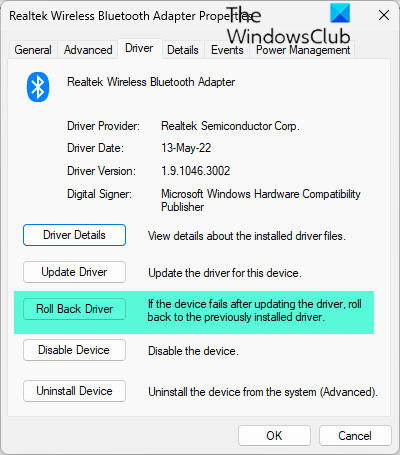
প্রশ্নে ত্রুটিটি ব্লুটুথ চালিত মাউসের সাথে সম্পর্কিত হতে পারে, যদি বগি সংস্করণটি ব্যবহার করা হয় তবে আপনি একটি BSOD দেখতে পাবেন। এই ক্ষেত্রে, সমস্যাটি সমাধান করার জন্য আপনাকে আপনার মাউস ড্রাইভারকে রোল ব্যাক করতে হবে। এই সমস্যা সমাধানের জন্য, নির্ধারিত সমাধান ব্যবহার করুন।
- চাপুন উইন্ডোজ + আর রান ডায়ালগ বক্স খুলতে কী।
- লিখুন devmgmt.msc ডিভাইস ম্যানেজার খুলতে।
- ডিভাইস ম্যানেজার খোলে, ক্লিক করুন ইঁদুর এবং অন্যান্য নির্দেশক ডিভাইস।
- এখন রাইট ক্লিক করুন ব্লুটুথ মাউস ড্রাইভার এবং নির্বাচন করুন বৈশিষ্ট্য .
- বৈশিষ্ট্য স্ক্রিনে, প্রসারিত করুন ড্রাইভার বোতাম এবং ক্লিক করুন ড্রাইভার রোলব্যাক।
- একটি পুরানো ড্রাইভার সংস্করণে ফিরে যেতে অন-স্ক্রীন নির্দেশাবলী অনুসরণ করুন৷ প্রক্রিয়াটি সম্পূর্ণ হওয়ার পরে, আপনার কম্পিউটার পুনরায় চালু করুন।
রোল ব্যাক বোতামটি ধূসর হয়ে গেলে, আপনাকে উপরে উল্লিখিত পদ্ধতিগুলির একটি ব্যবহার করে ড্রাইভার আপডেট করতে হবে, কারণ পুরানো সংস্করণটি আপনার সিস্টেমে উপস্থিত নেই। আশা করি, ব্লুটুথ মাউস ড্রাইভারটি রোল ব্যাক করার পরে, আপনার সমস্যাটি সমাধান করা হবে।
যদি মাউসের পরিবর্তে বা তার কাছাকাছি অন্য ব্লুটুথ ডিভাইস ব্যবহার করা হয়, তাহলে আপনাকে সেটিও রোলব্যাক করতে হবে।
5] ওয়্যারলেস অ্যাডাপ্টার ড্রাইভার আনইনস্টল করুন।
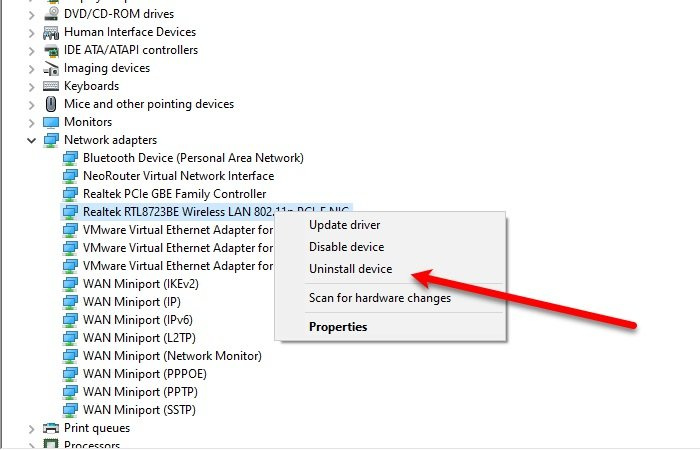
এই সমস্যার অনেক কারণ থাকতে পারে, তার মধ্যে ওয়্যারলেস অ্যাডাপ্টার সম্পর্কিত সমস্যা। এই সমস্যাটি সমাধান করতে, আপনার কম্পিউটার থেকে ওয়্যারলেস নেটওয়ার্ক অ্যাডাপ্টারটি সরান৷ এই সমস্যাটি সমাধান করতে, নির্ধারিত সমাধান ব্যবহার করুন।
- চাপুন উইন্ডোজ + আর রান ডায়ালগ বক্স খুলতে কী।
- লিখুন devmgmt.msc খোলা ডিভাইস ম্যানেজার .
- ডিভাইস ম্যানেজার খোলে, প্রসারিত করুন নেটওয়ার্ক অ্যাডাপ্টার.
- এখন আপনার ওয়্যারলেস নেটওয়ার্ক অ্যাডাপ্টারে ডান ক্লিক করুন এবং নির্বাচন করুন ডিভাইস মুছুন
- ড্রাইভার আনইনস্টল করার পরে, আপনার কম্পিউটার পুনরায় চালু করুন।
আশা করি ওয়্যারলেস অ্যাডাপ্টার ড্রাইভার আনইনস্টল করলে সমস্যাটি সমাধান হবে।
6] আপনার সিস্টেম থেকে NDAS ডিভাইস সরান.
এটিও লক্ষ্য করা গেছে যে সংযোগের কারণে ব্যবহারকারীরা এই সমস্যার সম্মুখীন হচ্ছেন ডাইরেক্ট অ্যাটাচড নেটওয়ার্ক স্টোরেজ (NDAS) ড্রাইভার অনেক নির্মাতারা Windows 11/10-এর জন্য অপ্টিমাইজড ড্রাইভার তৈরি করেনি, যার ফলে আকস্মিকভাবে ক্র্যাশ এবং BSODs হয়। এবং তারা NDAS সিস্টেম বন্ধ করে অবিলম্বে সমস্যার সমাধান করেছে; অতএব, নির্দেশিত ত্রুটি সংশোধন করতে, কম্পিউটার থেকে ড্রাইভটি সংযোগ বিচ্ছিন্ন করুন।
7] একটি সিস্টেম পুনরুদ্ধার সম্পাদন করুন
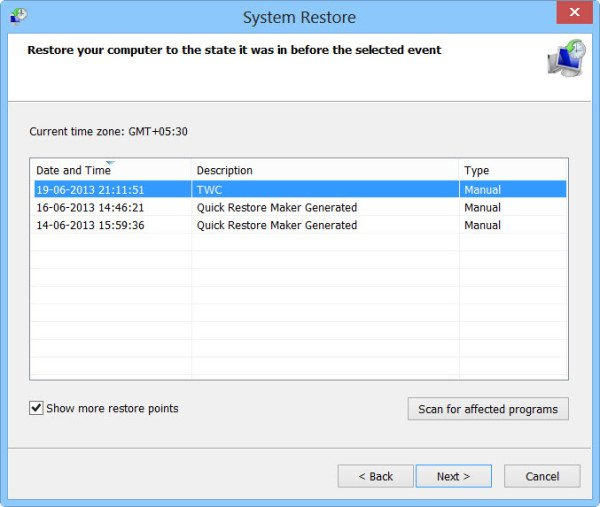
agগল ডাউনলোড ম্যানেজার
আপনার সমস্যা এখনও সমাধান না হলে, সিস্টেম পুনরুদ্ধার বৈশিষ্ট্য ব্যবহার করুন. সিস্টেম পুনরুদ্ধার আপনার কম্পিউটারকে এমন অবস্থায় ফিরিয়ে আনবে যেখানে আপনি এই সমস্যার সম্মুখীন হননি। সুতরাং, এগিয়ে যান এবং একটি সিস্টেম পুনরুদ্ধার করুন। এটি আপনার জন্য সমস্যার সমাধান করবে। আশা করি সিস্টেম রিস্টোর ব্যবহার করার পর আপনার সমস্যার সমাধান হয়ে যাবে, না হলে শেষ সমাধানটি স্থানান্তর করুন।
আমি আশা করি আপনি এই পোস্টে উল্লিখিত সমাধানগুলি ব্যবহার করে সমস্যার সমাধান করতে পারেন।
পড়ুন: ইউএসবি মডেম উইন্ডোজে নীল পর্দার কারণ .
কার্নেল অটো বুস্ট ইনভ্যালিড লক রিলিজ কী?
KERNEL_AUTO_BOOST_INVALID_LOCK_RELEASE নীল পর্দার মান 0x00000162 আছে। এটি নির্দেশ করে যে AutoBoost দ্বারা ট্র্যাক করা লকটি এমন একটি থ্রেড দ্বারা অর্জিত হয়েছিল যা লকটির মালিক নয়৷ এটি সাধারণত একটি মুভি দেখা, নির্দিষ্ট প্রোগ্রাম খোলা, একটি গেম খেলা ইত্যাদির সময় ঘটে।















